Jeste li među mnogim korisnicima koji često žele promijeniti svoju pozadinsku sliku u sivu? Možda ste fotograf koji teži čistom, profesionalnom izgledu. Ili online prodavač koji želi istaknuti slike vaših proizvoda. Bez obzira na vaš razlog, ako tražite jednostavan način da to postignete, došli ste na pravo mjesto!
Ovaj će post istražiti različite metode za promijeniti boju pozadine u sivu online i izvan mreže. Dakle, dopustite nam da zaronimo i otkrijemo kako transformirati svoju pozadinu u sivu u samo nekoliko jednostavnih koraka!
Dio 1. Promijenite boju pozadine u sivu na mreži
Snimili ste fantastičnu fotografiju sebe ili nekog drugog. Međutim, pozadina je pretrpana ili smeta. Možda želite izraditi portret profesionalnog izgleda, ali trenutna pozadina ne odgovara atmosferi. Gdje je AVAide Uklanjanje pozadine dobro dođe! Može vam pomoći promijeniti boju pozadine u sivu online.
Ne brinite o kompatibilnosti slike; podržava različite standardne slikovne formate. Koristi inteligentnu umjetnu inteligenciju za otkrivanje i uklanjanje pozadine uz očuvanje glavnog subjekta. Ali ovdje postaje uzbudljivo: AVAide Background Remover vam omogućuje da zamijenite pozadinu različitim bojama, uključujući sivu. Bilo da preferirate svijetlo sivu, tamno sivu, ugljen sivu ili srebrno sivu, izbor je na vama.
Korak 1Potražite službenu web stranicu AVAide Background Remover koristeći svoj web preglednik.
Korak 2pritisni Odaberite fotografiju gumb za prijenos slike za koju želite da pozadina postane siva.
Korak 3AVAide Background Remover odmah će ukloniti pozadinu s vaše fotografije. Ostavit će glavni subjekt označen crvenom bojom.
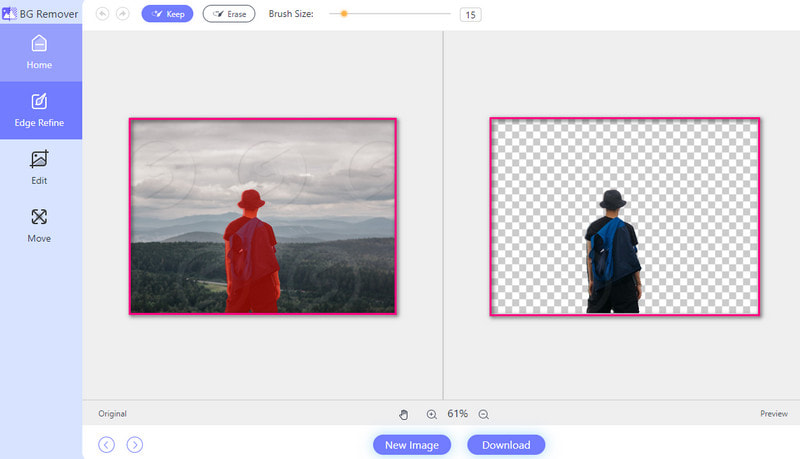
4. korakIdite na Uredi tab. Krenite prema Boja opciju i kliknite na Vodoravne tri točke gumb za otvaranje palete boja. Zatim odaberite željenu nijansu sive. Sive nijanse smještene su u lijevom kutu palete boja.
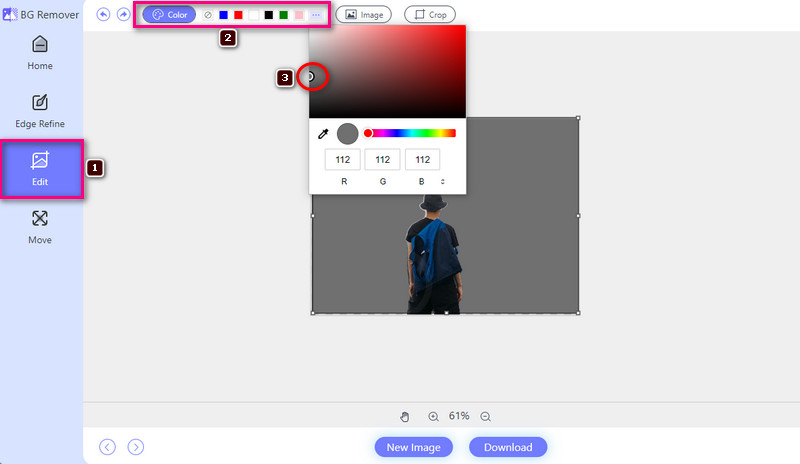
Korak 5Nakon što je sve postavljeno, pritisnite preuzimanje datoteka gumb za spremanje uređene pozadine u vašu lokalnu datoteku.
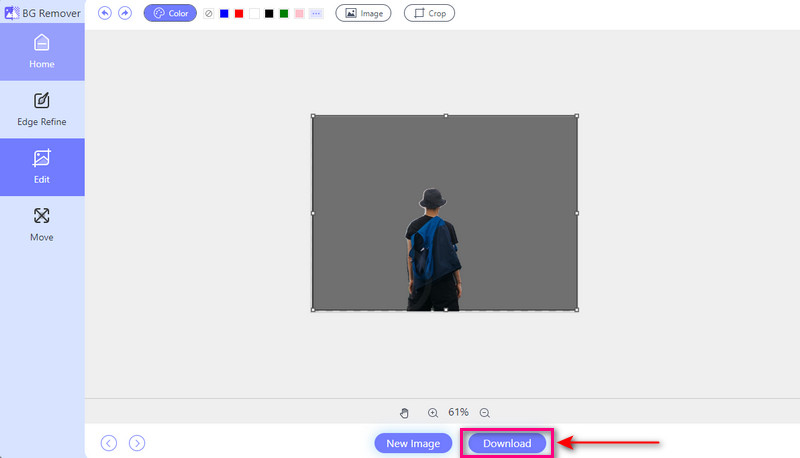
- Pros
- Nudi sučelje jednostavno za navigaciju, pogodno za početnike.
- Dostupan je besplatno i dostupan na raznim web preglednicima.
- Nudi opciju dodavanja slike i njezine pozadine.
- Omogućuje vam da vidite izlaz u stvarnom vremenu.
- Omogućuje značajku obrezivanja za uklanjanje neželjenih dijelova.
- Protiv
- Potrebna je stabilna ili brza internetska veza.
Dio 2. Kako napraviti sivu pozadinu u Photoshopu
Photoshop je program poznat za uređivanje fotografija. Može napraviti razne promjene na slikama, uključujući promjenu boje pozadine. Omogućuje vam da odaberete pozadinu fotografije i zamijenite je drugom bojom, primjerice sivom. Ova mogućnost nije ograničena na sive pozadine; možete promijeniti pozadinu u bilo koju boju koju želite. Osim toga, nudi opcije za promjenu nijanse ili tona odabrane boje. Ova vam značajka daje veću kontrolu nad konačnim rezultatom.
Evo kako napraviti sivu pozadinu u Photoshopu:
Korak 1Započnite otvaranjem svoje slike na platformi.
Korak 2Koristiti Alat za odabir kako biste istaknuli područje koje želite zadržati. Nakon odabira područja, idite na izbornik i pronađite Maska sloja. Kliknite na nju da uklonite pozadinu sa svoje slike.
Korak 3Pojavit će se zaslon na kojem možete odabrati boju ispune. Odaberite nijansu sive koja odgovara vašoj slici.
4. korakSada je vrijeme da dodate sivu pozadinu. Vidjet ćete slojeve ispod svoje slike. Kliknite na onu koja predstavlja pozadinu. Zatim odaberite sivu boju koju ste ranije odabrali. Nakon toga kliknite u redu.
Korak 5Ako ste zadovoljni kako izgleda, vrijeme je da spremite svoj rad. Idite na karticu Datoteka i odaberite Spremi kao dugme.
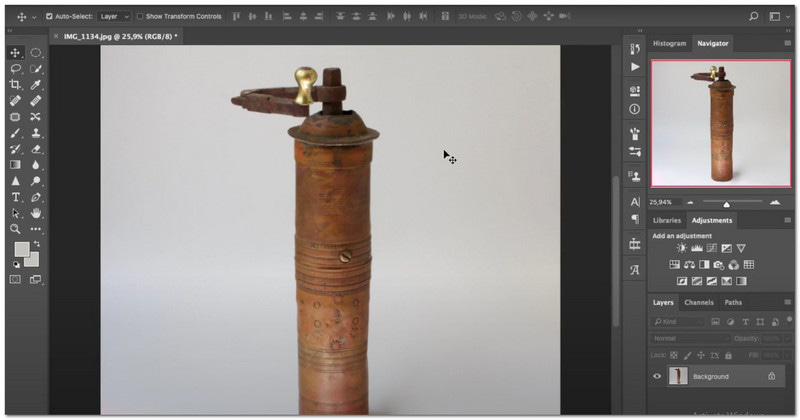
- Pros
- Korisnicima omogućuje podešavanje sive boje pozadine.
- Nudi značajke za dodavanje efekata, kombiniranje mnogih slika itd.
- Korisnicima omogućuje stvaranje visokokvalitetnih slika s besprijekornom sivom pozadinom.
- Protiv
- Korisnici trebaju jako računalo da bi dobro radilo.
- To je plaćeni program, koji bi mogao biti pristupačan samo nekima.
- Može biti složen za nove korisnike, zahtijevajući vrijeme da se nauče njegove značajke.
Dio 3. Kako napraviti pozadinu sivom u Lightroomu
Lightroom je izvrstan program koji fotografi koriste za uređivanje i poboljšanje svojih fotografija. Pruža opcije za fino podešavanje svjetline, kontrasta i boje kako bi vaše slike izgledale najbolje. Jedna impresivna stvar kod njega je da može promijeniti pozadinu fotografije u različite boje, uključujući sivu. Ako imate sliku s pozadinom koja vam odvlači pažnju, možete je zamijeniti neutralnom sivom pozadinom. Uz to, vaš će se predmet još više istaknuti.
Evo kako pozadinu učiniti sivom u Lightroomu:
Korak 1Otvorite Lightroom da biste započeli mijenjati boju pozadine u sivu.
Korak 2Krenite prema Alat za maskiranje u glavnom izborniku. Zatim odaberite Pozadina kako bi Lightroom odabrao pozadinu pomoću svoje inteligentne umjetne inteligencije.
Korak 3Naći Alat za boje u Ploča u boji. Pritisnite ga da otvorite Birač boja. Odaberite željenu nijansu sive klikom na okvir za odabir boje. Nakon toga, vaša će se pozadina trenutno promijeniti.
4. korakIsprobajte različite nijanse ako niste zadovoljni prvom sijedom. Da biste to učinili, kliknite oko okvira za odabir boja dok ne pronađete onu koja najbolje odgovara vašoj slici.
Korak 5Kada budete zadovoljni sivom pozadinom, kliknite za potvrdu odabira. Lightroom će odmah primijeniti novu boju.
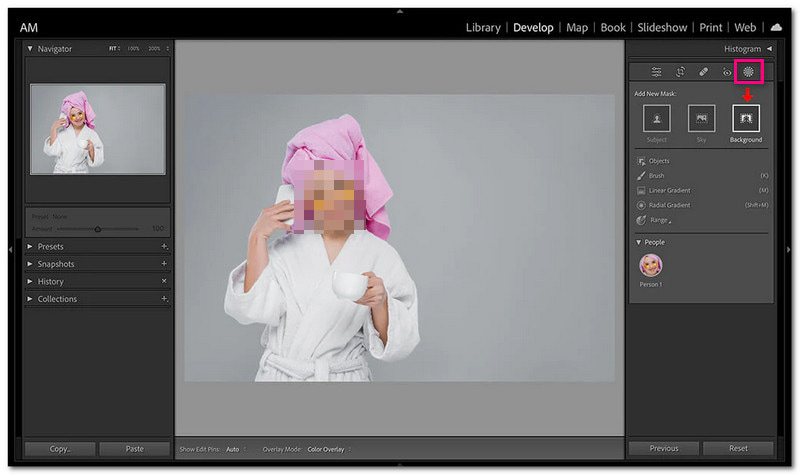
- Pros
- Može se pohvaliti jednostavnim sučeljem, što ga čini lakim za korištenje početnicima.
- Omogućuje mnoge značajke za uređivanje fotografija.
- Može lako i bez problema promijeniti boju pozadine u sivu.
- Protiv
- Korisnicima koji prvi put dolaze može trebati vremena da svladaju sve značajke.
- Zahtijeva pretplatu ili kupnju, što može biti pristupačno samo nekima.
- Neke napredne funkcije uređivanja mogu zahtijevati dodatne dodatke ili programe.
Dio 4. Često postavljana pitanja o promjeni boje pozadine u sivu
Postoji li aplikacija koja čini pozadinu sivom?
Da! Nekoliko mobilnih aplikacija može vam pomoći promijeniti boju pozadine fotografija u sivu. Neke popularne opcije uključuju Snapseed, Canva i TouchRetouch.
Kako mogu promijeniti boju pozadine?
AVAide Background Remover je online platforma koja vam omogućuje promjenu boje pozadine fotografije. Možete ukloniti izvornu pozadinu i odabrati novu boju, poput plave, crvene, bijele ili ružičaste.
Kako da se riješim bijele pozadine?
AVAide Background Remover pomaže vam ukloniti bijele pozadine s vaših fotografija. Bijelu pozadinu možete zamijeniti bojom ili slikom koju želite.
Zašto bih želio promijeniti boju pozadine fotografije u sivu?
Promjena boje pozadine u sivu može poboljšati fokus na objekt vaše fotografije. Također može stvoriti profesionalniji i dosljedniji izgled.
Utječe li promjena boje pozadine na kvalitetu moje fotografije?
Kada se izvrši ispravno, promjena boje pozadine neće utjecati na ukupnu kvalitetu vaše fotografije. Međutim, bitno je održavati razlučivost i jasnoću slike tijekom cijelog procesa uređivanja.
Učenje kako promijenite pozadinu slike u sivu je koristan iz mnogo razloga. Dodaje profesionalizam, usredotočuje pozornost na predmet i uklanja smetnje. Uz samo nekoliko klikova imat ćete elegantnu sivu pozadinu kakvu želite, ostavljajući više vremena da se usredotočite na svoju kreativnost. Stoga, pobrinite se da usavršite svoje fotografije!

Koristi AI i automatiziranu tehnologiju uklanjanja pozadine za snimanje složenih pozadina iz JPG, JPEG, PNG i GIF.
POKUŠAJTE SADA



